Windows 11上的Antimware Service可執行高內存使用量[固定]
已發表: 2025-04-21我們在Windows PC上安裝許多程序,以供個人和專業使用。他們將CPU,內存,磁盤和網絡用於其功能。應用這些系統資源非常典型。當他們使用這些資源以外的百分比之外,問題就會出現,從而使其他任務緩慢或難以正常運行。
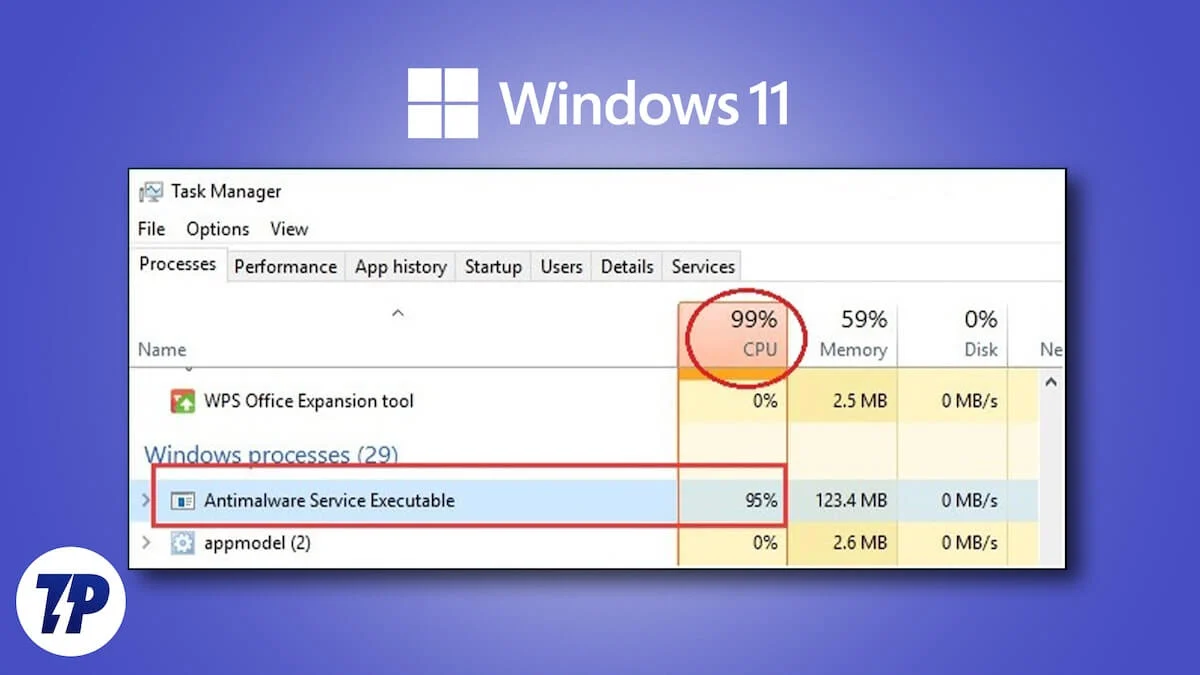
除了我們安裝的程序外,還有許多背景過程使用系統資源來幫助Windows PC上的所有功能。 Antimalware服務可執行文件是與Windows安全應用相關的背景過程。
一些用戶在Antimalware服務中看到了尖峰,這使得其他程序難以使用內存來函數。本指南顯示瞭如何在內存使用量較高時修復Antimalware服務可執行文件。
目錄
什麼是Antimalware服務可執行的?
Antimware服務可執行文件(MSMPENG.EXE)可保護您的系統免受惡意軟件的侵害。它在後台運行,並幫助Windows安全發現威脅並採取行動。應對威脅進行實時監控,以免導致惡意軟件在PC上採取行動。
當您登錄PC時,Antimalware Service可執行的可執行操作在後台運行,而無需任何觸發器作為安全協議的一部分。
為什麼使用高內存使用Antimalware服務可執行
Antimalware服務可執行文件是Windows安全的重要過程。這並不意味著它應該在PC上使用高內存。高CPU使用的潛在原因是:
- 盜版應用程序在您的PC上運行。
- 惡意軟件。
- 您的網絡活動中發現了威脅。
- Windows安全更新中的錯誤。
- 損壞或缺少文件。
讓我們看看如何擺脫Windows 11上的Antimalware服務的高內存使用情況。
如何修復Windows 11上的Antimalware服務可執行高內存使用量
假設您已經嘗試通過重新啟動PC來解決問題,那麼讓我們進入高級修復程序並解決問題。
關閉實時保護
如前所述,Windows PC上的Windows Security應用程序中的實時保護功能使用Antimalware Service可執行。您可以通過關閉PC上的實時保護來減少內存使用量。但是,如果您訪問,下載並使用許多網站或文件,請關閉實時保護可能會使您的PC脆弱。
要關閉Windows 11上的實時保護,
- 從開始菜單或任務欄上的系統托盤打開Windows安全應用程序。
- 單擊病毒和威脅保護選項卡。

- 在病毒和威脅保護設置中,單擊“管理設置” 。
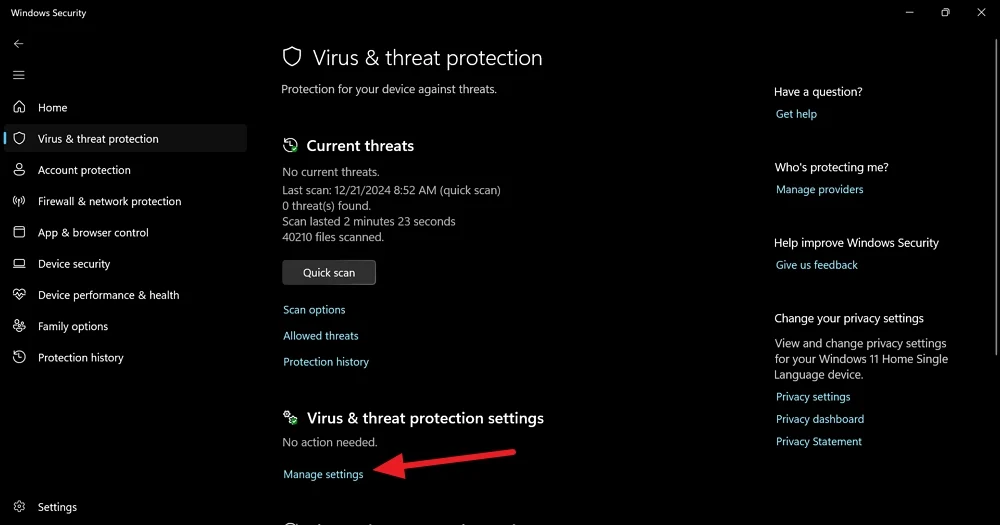
- 現在,在實時保護下切換按鈕以將其關閉。
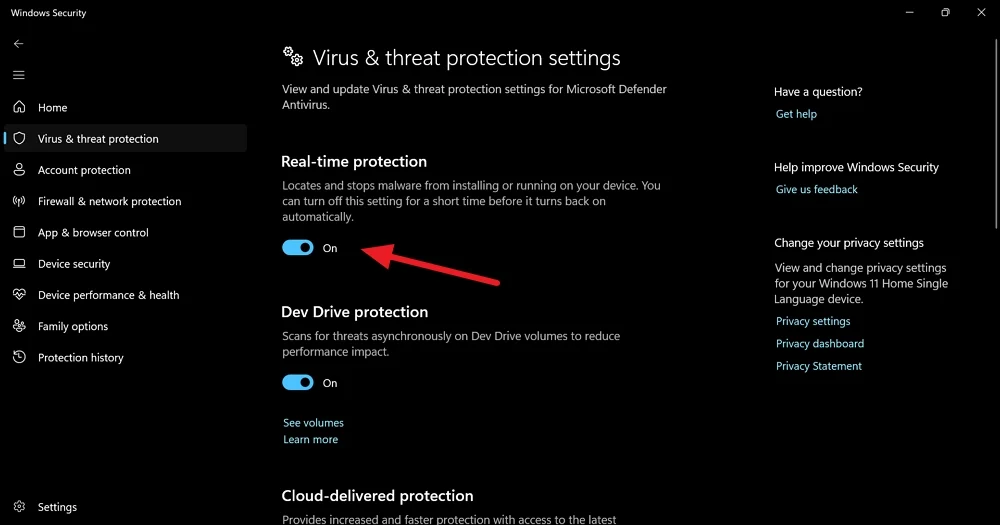
- 單擊“用戶帳戶控制”彈出窗口上的“是” ,以確認禁用實時保護。
它將解決Antimalware Service可執行的高內存使用問題,使您的PC脆弱。警惕這一點。
卸載PC上的盜版應用程序
如果您在需要訂閱的PC上安裝了任何盜版應用程序,則可能會看到此問題。盜版應用程序繞過訂閱要求,將自己的代碼插入應用程序。大多數海盜應用程序都以激活代碼的形式帶有惡意軟件。
每個防病毒程序都標誌著盜版應用程序,包括Windows安全。如果您已經安裝了盜版應用程序,而忽略了威脅警告,則該卸載它們了。卸載後,刪除PC上盜版應用程序的所有軌跡。
您可以使用諸如BC Unstaller之類的免費軟件,該軟件有助於卸載程序並刪除應用程序跟踪。卸載程序(通常使用設置應用程序)不會刪除所有內容。
掃描您的PC中的惡意軟件
惡意軟件可能有任何形式。有時,即使是強大的防病毒程序也無法檢測到它。如果您的PC上有任何惡意軟件可以在Antimalware服務上施加壓力,它可能會使用高內存和CPU。

要在Windows 11上掃描惡意軟件,
- 請訪問Malwarebytes網站,下載免費的Home版本版Malwarebytes,然後將其安裝在PC上。
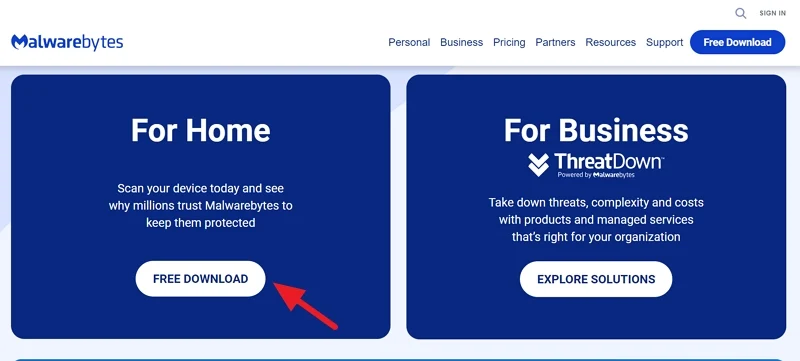
- 成功安裝後,打開Malwarebytes應用程序,然後單擊掃描現在按鈕。
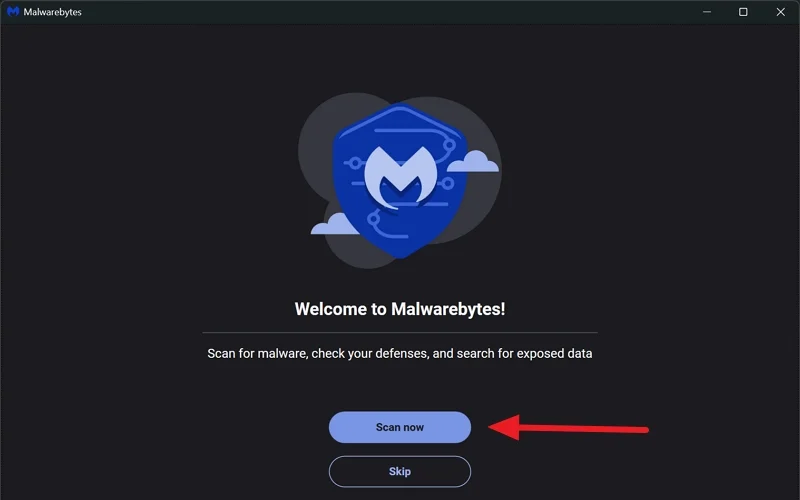
- 掃描整個PC需要一些時間。您將看到掃描結果。如果您的PC上沒有威脅,那就很好。
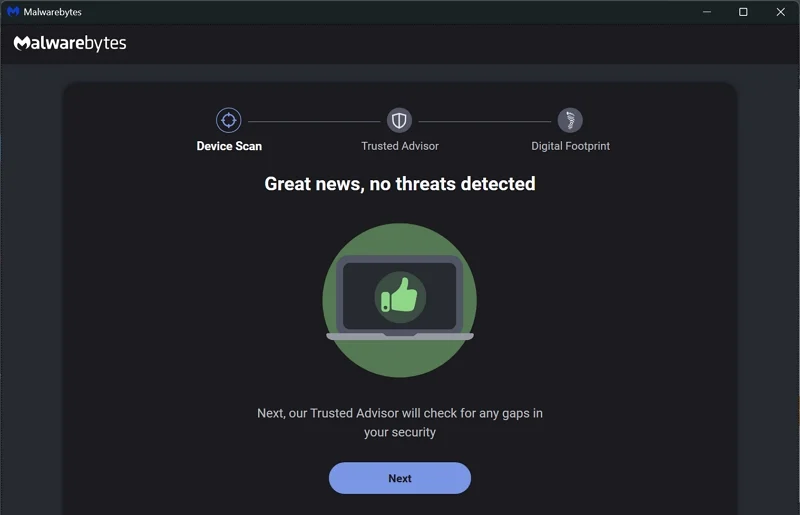
如果在您的PC上檢測到威脅,Malwarebytes採取了行動,並推薦了防止它們的方法。
更改Windows任務時間表
您的PC上的Windows Defender具有掃描時間表,該計劃在任務調度程序中設置。當時間表在您的工作時間內下降時,它會阻礙您的流程並確定諸如Antimalware服務可執行文件之類的過程。
為了減少影響,您必須將任務更改為另一個時間,您可能沒有系統資源要求工作。要更改Windows 11上的Windows Defender任務時間表,
- 單擊開始菜單,搜索任務調度程序,然後打開它。
- 在打開的任務調度程序窗口中,擴展任務調度程序庫,然後擴展Microsoft 。

- 現在,擴展Windows文件夾並導航到Windows Defender文件夾。單擊信息部分,您可以在信息部分中查看任務計劃。如果Windows Defender的任務計劃程序上沒有時間表,則可以跳過下一個修復程序。
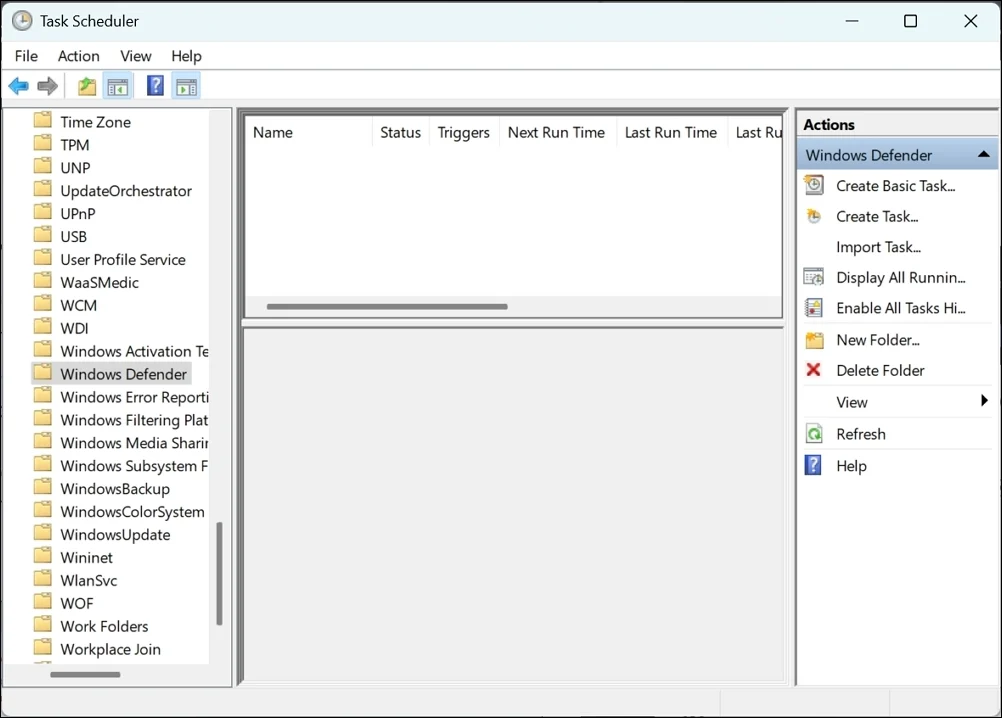
- 如果已安排任務,請右鍵單擊任務,然後選擇屬性。
- 在“屬性”窗口中,選擇“觸發器”選項卡,然後在底部單擊新的選項卡。
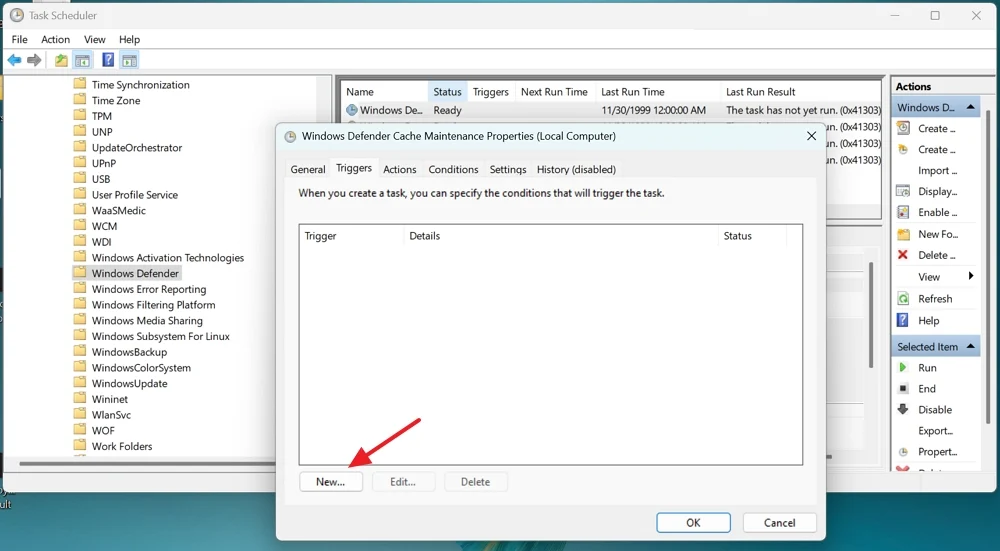
- 在新的觸發窗口中設置每週或每月的Windows Defender任務時間表。
- 為Windows Defender設置新任務計劃後,返回觸發器選項卡並刪除未設置的其他時間表。
現在,它將迫使Windows Defender根據您的便利性進行更新。
禁用反皮包
禁用Antispyware使您的PC容易受到威脅。您只有在別無選擇的情況下才能使用此方法,只能完成由Antimalware Service可執行的高內存使用所阻礙的工作。
在禁用Antispyware之前,請安裝免費的防病毒程序,例如Bitdefender,Avira或其他程序。他們可以保護您的PC。
為了禁用反皮包,
- 從開始菜單打開註冊表編輯器,然後導航到以下路徑。
計算機\ hkey_local_machine \ Software \ Microsoft \ Windows Defender
- 查找禁用的Antispyware Dword輸入,然後雙擊它以打開它。將值數據從0更改為1 。然後,單擊“確定”保存更改。
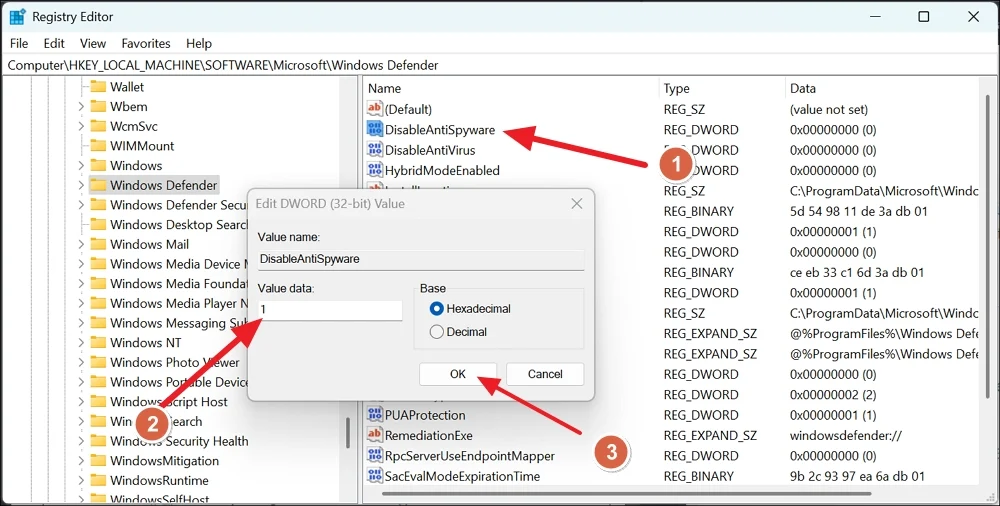
- 現在,重新啟動您的PC以查看更改。
就是這樣。 Antimware服務可執行文件的高內存使用情況應該已經固定。
停止使用高內存的Antimalware Service可執行
Antimalware服務可執行文件是Windows安全應用程序的背景過程。如果該過程使用的內存超過要求,則肯定會有一個問題。要開始修復它,您需要確保沒有安裝盜版應用程序。之後,您需要深入Windows安全性和Windows Defender設置以阻止它。
在Windows 11上的Antimware Service上的常見問題解答可執行高內存使用量
1。可以禁用Antimalware服務可執行文件嗎?
Antimalware服務可執行文件是Windows安全性的重要過程,該過程作為背景過程,以實時尋找威脅並消除它們。禁用它會使您的PC容易受到威脅。如果要禁用Antimalware服務可執行文件,則必須在PC上安裝第三方防病毒軟件以保護。
2。抗原軟件服務可執行使用多少MB?
根據Microsoft的說法,Antimalware Service可執行的使用內存範圍從120MB到130 MB。在某些極少數情況下,它可能達到180 MB。如果內存使用量超過了,則很明顯,Antimalware服務可執行文件使用高內存。高內存使用也阻礙了其他過程和程序的功能。
3。如何安排Antimalware服務可執行的?
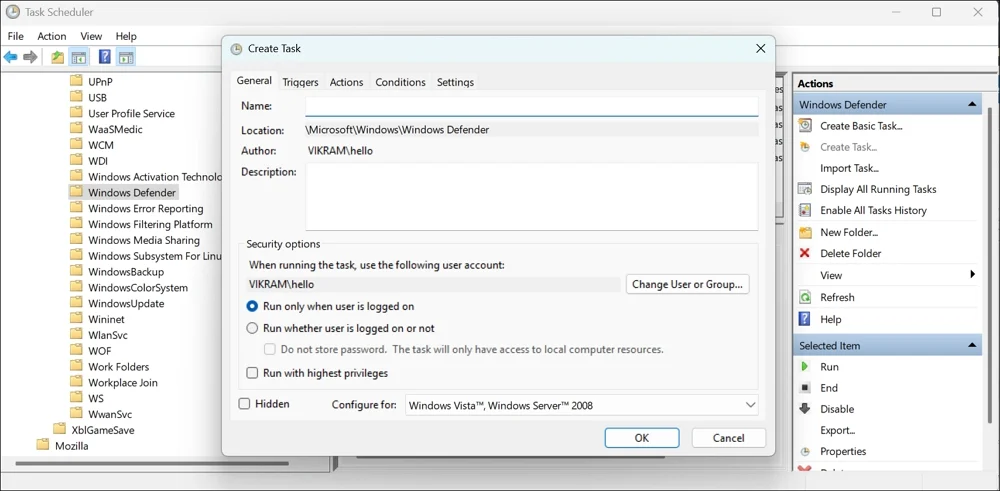
在Windows 11上的任務調度程序中,轉到Windows Defender文件夾,然後在“操作”選項卡中單擊“創建任務” 。在“創建任務”窗口中,輸入基本詳細信息以及您要運行它的方式,然後轉到觸發器選項卡,選擇“新” ,然後設置運行任務的時間和頻率。
4。為什麼Antimalware Service可以執行可執行操作?
使用PC時,Antimware Service可執行人員在後台運行。它可以保護您的PC免受惡意軟件和損害其安全性和數據的威脅。它運行以通過Windows Security應用程序保護您的PC。
